Как известно, смартвотчи — это полезные помощники мобильных устройств, позволяющие дополнить их новыми функциями и сделать более удобными большинство задач, которые мы обычно осуществляем на них. Тем не менее, многие критикуют чрезмерную зависимость Android Wear от смартфонов и отсутствие в них большого количества важных функций.
В этой статье мы хотели бы представить Вашему вниманию приложение , с помощью которого Вы сможете выполнять одну из самых базовых задач на Android, а именно — читать документы любых форматов, в том числе PDF.
Documents for Android Wear — это приложение, которое было разработано Appfour, которое также известно созданием галереи, веб-браузера, приложения по быстрому обмену сообщениями, проигрывателем для Youtube и клиентом e-mail для Android Wear. С его помощью Вы сможете получить доступ к любым документам из Google Drive.
Documents for Android Wear — лучший ридер документов и PDF-файлов
Маленькие экраны смартвотчей не очень благоприятны для нормального чтения документов excel или PDF на них, однако теперь, с помощью этого приложения, у нас появилась простая возможность делать это. Несмотря на это, у приложения есть одно небольшое НО — вначале оно бесплатное, однако если Вы хотите пользоваться всеми его функциями, необходимо заплатить 3,04€ для покупки его премиум версии, которая позволит Вам делиться файлами и читать любые документы в формате PDF.
Также Documents for Android Wear позволит открывать документы Word, таблицы Excel и презентации на Android Wear. Другими словами, все те файлы, которые сохранены на Drive.
Для того, чтобы получить к ним доступ, перейдите к командам, выберите Документы и перед Вами появиться список всех сохранённых файлов. После этого Вы сможете осуществлять поиск, просматривать файлы оффлайн, зумировать и удалять их, а также и делиться ими с другими устройствами.
Совместимые устройства
Приложение совместимо с большинством устройств Android Wear:
- Motorola Moto 360
- Sony Smartwatch 3
- LG G Watch
- LG G Watch R
- LG Watch Urbane
- LG Watch Urbane 2nd Edition
- ASUS ZenWatch
- ASUS ZenWatch 2
- Huawei Watch
- Samsung Gear Live
- Fossil Q Founder
- TAG Heuer Connected
Скачайте это приложение на Google Play, перейдя на него по ссылке, расположенной ниже. Не забывайте, что его стоимость — 3€, хотя также существует возможность приобрести полный патч приложений разработчика за 10€.
ОБНОВЛЕНИЕ: Разработчик предлагает 50% акцию в честь запуска приложения.
Documents for Android Wear
Великолепное приложение, позволяющее просматривать любые документы, в том числе и PDF, на практических всех доступных моделях смартвотчей с операционной системой Android.
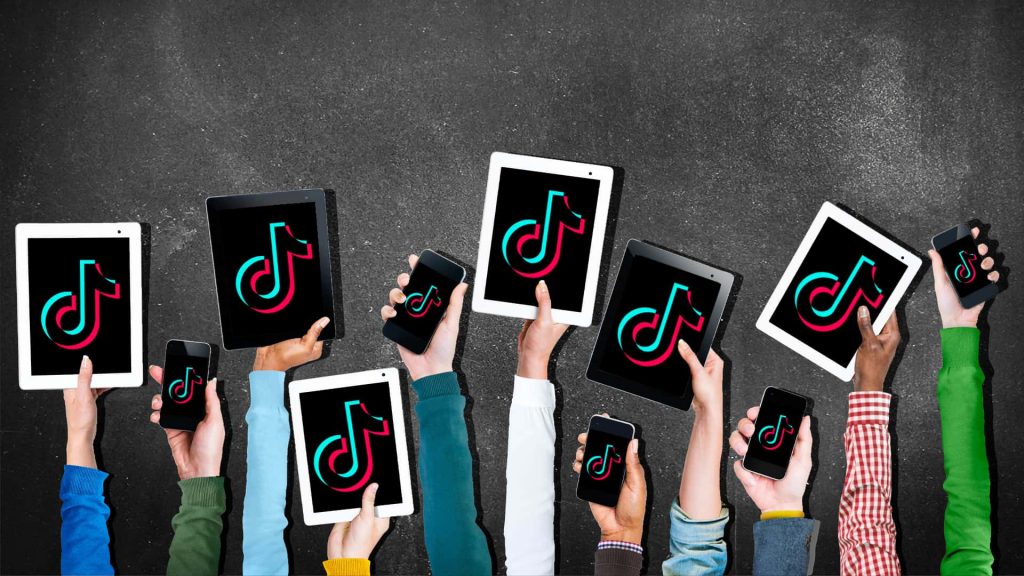
Как увеличить просмотры в TikTok на Android
12 Апрель, 2023 — Sergey
Хотели бы, чтобы вас заметила искушенная аудитория самой быстрорастущей соцсети TikTok? Тогда вам нужно увеличить просмотры своих видео! Не знаете, как это сделать? Тогда следуйте нашим советам, которые позволят вам публиковать контент, вызывающий интерес у большого количеств…
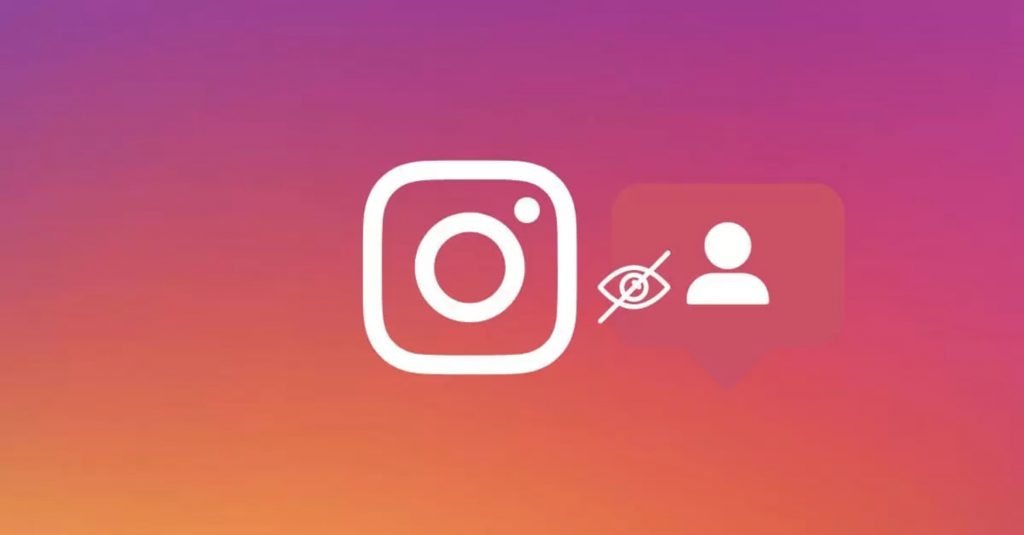
Как скрыть подписчиков в Instagram на Android
11 Апрель, 2023 — Sergey
Беспокоитесь о своей конфиденциальности во время пользования социальными сетями и не хотите предоставлять свою личную информацию третьим лицам? Хотели бы иметь возможность скрыть список своих подписчиков и подписок в Instagram от посторонних глаз по какой-либо причине? Тогда …

Как найти канал в Telegram на Android
5 Апрель, 2023 — Sergey
Telegram уже давно ассоциируется не просто с мессенджером для личной переписки или обмена файлами, но и с полноценным СМИ. После того как разработчики добавили в 2015 году такую функцию как телеграм-канал, мессенджер превратился в самую настоящую блог-платформу. Что такое кан…
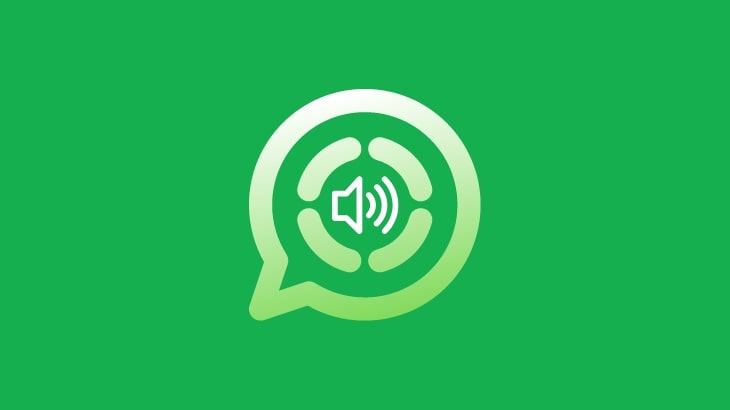
Как сохранить аудио из Whatsapp на Android
4 Апрель, 2023 — Sergey
Аудио в WhatsApp представляют с собой один из множества форматов общения, которые у вас всегда под рукой, если вы используете этот мессенджер на регулярной основой. Задаётесь вопросом, можно ли скачать и сохранить их на свой смартфон Android? Ответ однозначный — да! сущ…
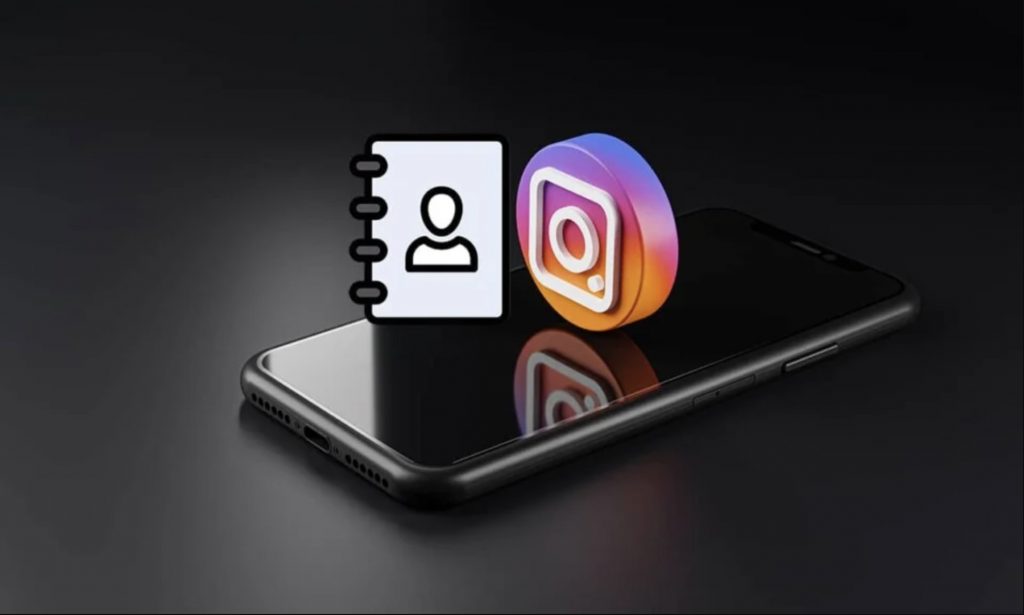
Как найти человека в Instagram на Android
29 Март, 2023 — Sergey
Найти нужного человека в Instagram, как правило, довольно-таки просто: всё, что вам нужно сделать, — это зайти в поисковик и ввести его имя. Однако, возможно, имя вашего друга очень распространено или же вы не знаете его фамилию. В таких случаях существуют другие эффективные …
- я страница
- Приложения для Андроид
- Игры для Андроид
- Темы для Андроид
- Контакты
- Разработчики
- FAQ
- Подборки
- Кто мы такие
- Конфиденциальность
- Правила использования
- Cookies
Чтобы просматривать файлы на аксессуарах Apple, требуется выполнить ряд условий:
- Подключение к облачному хранилищу OneDrive. Именно в нем располагаются файлы, которые можно открывать на смарт-часах. Для доступа к хранилищу Apple используется актуальная учетная запись пользователя. Достаточно установить приложение на Apple Watch, а в некоторых моделях оно стоит по умолчанию как часть родовых сервисов разработчика.
- Активное устройство. Чтобы просматривать файлы и папки, смарт-часы должны быть разблокированы. Используется код-пароль, а также отпечаток пальца пользователя (одно из указанных условий). Чтобы разблокировать часы, нужно нажать на боковую кнопку для вывода устройства из режима сна, а затем — ввести код или приложить свой отпечаток пальца.
- Поддержка указанных форматов. На Apple Watch могут открываться только те файлы, которые может прочитать устройство. И они должны быть загружены в облачное хранилище. Если после нажатия на файл система выдает ошибку, единственным вариантом, как открыть документ на эпл вотч, является его конвертация в популярный формат — например, PDF или DOCX.
- Достаточное количество памяти для просмотра файлов. Если информация, которая содержится во вложении, слишком «тяжела» для памяти устройства, при открытии файла может появиться ошибка.
Открытие документа осуществляется автоматически. Для этого необходимо нажать на файлы, которые расположены в облачном хранилище. Смарт-часы позволяют просматривать не более одного документа за раз, после чего нужно закрыть просмотренный файл, чтобы он не создавал лишнюю нагрузку на телефон.
Почему документы не открываются на Apple Watch?
Причин, по которым открытие текстовых документов на смарт-часах Apple недоступно, несколько. Среди наиболее распространенных — большой объем данных или отсутствие требуемого формата. В первом случае необходимо воспользоваться десктопным устройством, чтобы снизить размер документа, а затем загрузить его в облачное хранилище. После этого файлы будут доступны к прочтению даже на Apple Watch.
Для непросматриваемых файлов применяется конвертация. Сначала нужно перевести присланный документ в нужный формат, который позволит просматривать его на гаджете. Рекомендуется использовать вордовский формат: он просматривается всегда, а документы такого рода открываются в течение 2-3 секунд после нажатия на них.
Если вы все сделали правильно, но открыть документы с использованием эпл вотч невозможно, приходите решать проблему в наш сервисный центр.

Поддерживаетcя TXT формат в кодировке UTF-8 (Юникод), можно использовать любые языки и начертания (включая иероглифы, хинди и др.). Можно разместить файлы по разным папкам.
Управлять просмотром просто: поворачивайте запястье, и чем больше наклон, тем быстрее скроллинг текста. Если поворачивать на себя, текст скроллится вверх, от себя — вниз. Положение руки запоминается при открытии текста, далее наклоны расчитываются относительно начальной позиции. Текст можно листать постранично: тап по нижней части — страница вперед, по верхней — страница назад. Закрыть просмотр можно двойным тапом по центру, и еще можно закрыть быстрым поворотом руки от себя (примерно на 30 радусов).
Для управления файлами нужно дважды тапнуть по текущей дате (в режиме часов). Для закачки файлов можно использовать встроенный FTP клиент или сервис https://app.simplenote.com/
Возможности часов:
— Классические часы с секундной стрелкой;
— Индикатор уровня заряда;
— Отображение текущего дня и месяца;
— Поддержка AOD режима;
Инструкции:
Загрузка заметок с сервиса Simplenote.com:
1) Подключите часы к wifi (роутер, точка доступа или расшаренный wifi на телефоне)
2) Зарегистрируйтесь на сервисе по ссылке;
3) Создайте заметку, сделайте первой строкой заголовок, который станет именем файла в часах;
4) Вставьте текстовой содержимое;
5) Расшарьте заметку, как показано на скриншоте:
6) Откройте в разделе файлов циферблата синхронизацию и выберите SimpleNote.com
7) Введите код ссылки, то что на картинке выше находится после «/p/» , в данном примере это tg1QY4

Загрузка файлов с FTP:
Важно, чтобы текст был в кодировке UTF-8(Юникод) и с расширением «.txt». На компьютере, например, в MS Word можно сохранить любой текст как «Обычный текст» и выбрать кодировку «Другая» и формат «Юникод(UTF-8)».
На мобильных устройствах рекомендую использовать WPS Office, в котором сохранять тексты в «.txt» формате, они по умолчанию будут сохранены в UTF-8.
1) Зайдите в настройки на часах: Подключения — wifi — сети wifi;
2) Подключенная сеть должна быть со статусом «подключено», тапните по ней;
3) Найдите, какой ip-адрес присвоен часам;
Важно, чтобы часы были подключены через точку доступа (роутер), а не через расшаренное подключение на телефоне.
4) Установите на телефон (или планшет) Приложение.
Если вы используйте устройства от Apple или компьютер, найдите аналогичные программы по словам «Wifi обмен файлами», «ftp сервер» и др.;
5) Запустите и стартуйте программу, посмотрите какой ip-адрес выдан, убедитесь, что первые 3 цифры совпадают с ip на часах, т.е. чтобы понимать, что устройства в одной сети ;
Для приложения необходим анонимный ftp (т.е. без установленного пользователя и пароля), что обычно поддерживают по умолчанию программы для перекачки файлов между мобильными;
6) Попробуйте зайти по адресу, выданному программой, с другого устройства, можно с планшета или ноутбука, в браузере должен открыться проводник , если все ок, это значит, в сети wifi не блокируется трафик ftp, иначе нужно разбираться с wifi роутером ;
7) Скопируйте (или сохраните) в корень файлы в формате txt;

9) Тапните иконку обновления, список файлов txt должен появиться, скачайте файлы на часы.
Спасибо за поддержку, удачного использования!







